随着网络技术的不断进步,家家户户都开始安装上无线网络了,但是还是有些小伙伴不知道Win7系统的无线网络连接该如何设置。为了让大家更好、更快的能够连接使用无线网络,下面就通过图文给大家详细演示一下Win7系统无线网络的连接设置过程。
Win7系统无线网络连接设置过程:
1、进入Win7系统,在任务栏左下角点击开始按钮,选择控制面板。
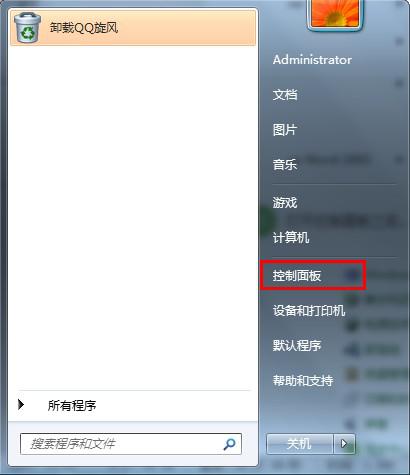
2、打开控制面板之后,找到并打开“网络和共享中心”这个选项。
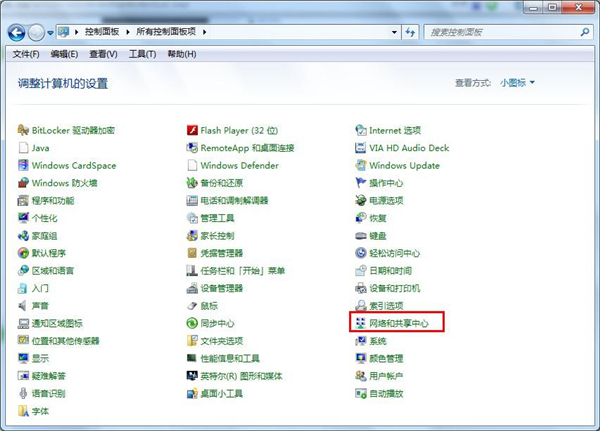
3、打开网络和共享中心窗口中,选择“设置新的连接或网络”。
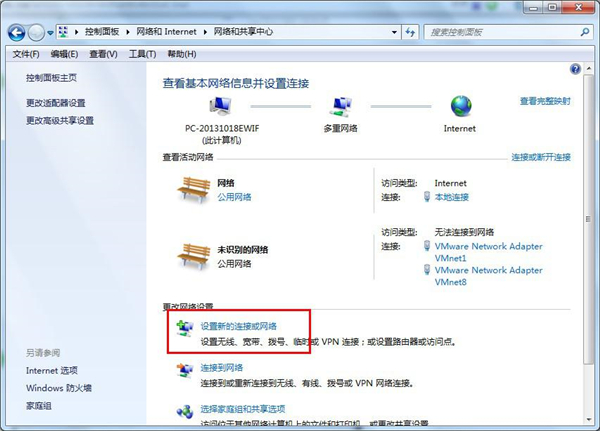
4、这里选择“否”创建新连接,从这步开始win7系统无线网络连接设置就正式开始了。
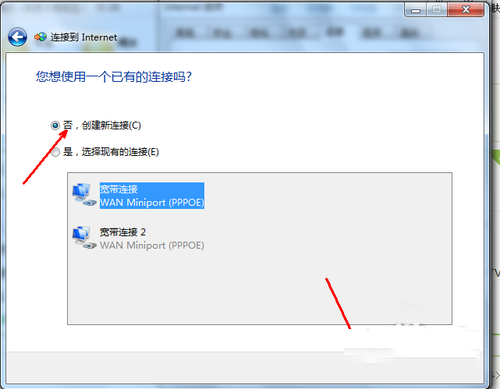
5、在连接方式窗口,我们选择使用无线进行连接,点击进入下一步。
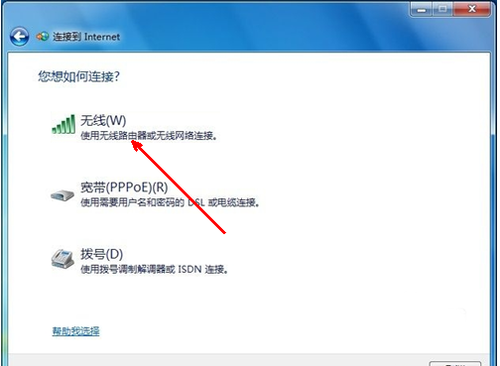
6、这样win7系统无线网络连接设置基本完成,接下来我们只要设置您的网络名称和密钥就可以了。我们回到桌面,在任务栏右下角打开无线网络连接。在弹出的窗口中输入您的网络名和密钥即可。
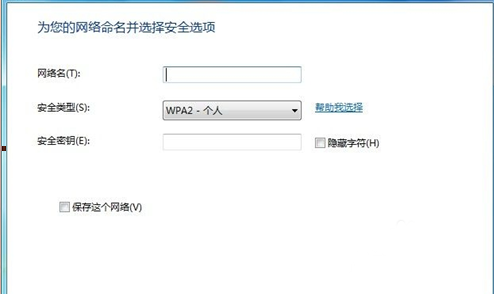
7、网络名和密钥设置完成后,win7系统无线网络连接设置就完成了。此时我们查看打开系统托盘处的网络图标就会发现网络已经连接,可以正常上网了。
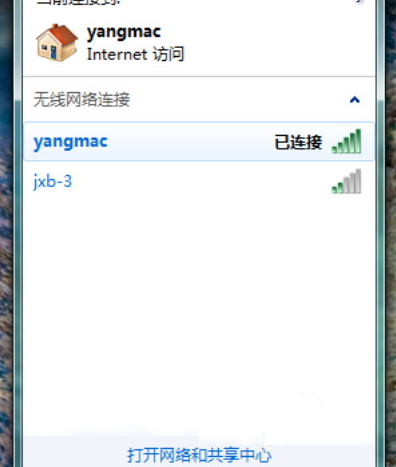
win7系统无线网络连接设置的方法很简单。通过设置无线网络连接,您可以随时随地在有无线的地方进行上网冲浪。
大家可以关注系统之家重装系统,里面有多种系统可以选择,安装简单方便,而且有专业的人工客服,各种电脑系统问题都可以得到解决。
win7系统如何开启无线网络连接?
笔记本电脑添加无线网络:
工具/原料:MSIx570、win7、控制面板1.0
1、打开控制面板【网络和共享中心】,点击【管理无线网络】。
2、选择无线网络【添加】。
3、选择【手动配置网络配置文件】。
4、添加网络名,安全类型选择【WPA2-个人】,设置密码,点击确定。
5、点击下方网络连接图标,选择自己创建的网络,连接成功就可以使用。
win7电脑怎样设置无线网络?
方法:进入控制面板,找到对应的无线网络,点击其属性就可以进行设置了。
具体步骤如下:
1、点击电脑左下角的菜单,在菜单中选择控制面板进入;
2、在控制面板页面中找到网络与共享中心并点击打开;
3、进入网络与共享中心,点击左侧的管理无线网络;
4、找到无线网络,点击它;
5、弹出属性菜单就可以查看和设置无线网络了。
注意事项
Win7操作系统有各种方法进入控制面板,用户也可以使用其他方法进入,然后找到无线网设置。
